- Szerző Jason Gerald [email protected].
- Public 2023-12-16 11:17.
- Utoljára módosítva 2025-01-23 12:19.
A Gmail -cím feltörése hasznos lehet, ha elfelejti fiókja jelszavát. Ez is egy jó módszer a fiók biztonsági szintjének tesztelésére. Számos módon próbálhatja meg feltörni a Gmailt. Szinte minden mód megköveteli, hogy valaki más módon megszerezze valakinek a jelszavát. Mások Gmail -fiókjainak feltörése illegális.
Lépés
4. módszer: Elvárások beállítása
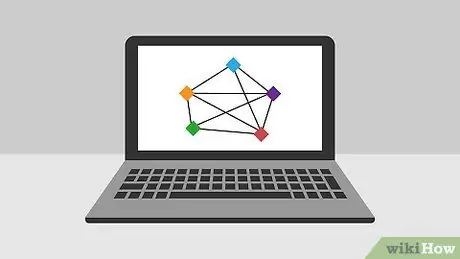
1. lépés. Ismerje meg a korlátozásokat
A Gmail valójában egy nagyon biztonságos szolgáltatás. Az egyetlen módja annak, hogy "feltörje" valaki fiókját, ha ellopja a jelszavát. Ha a célpont kétfaktoros hitelesítéssel rendelkezik, szüksége lesz a mobileszközére is. Nincs más módja a kétfaktoros hitelesítés feltörésének.
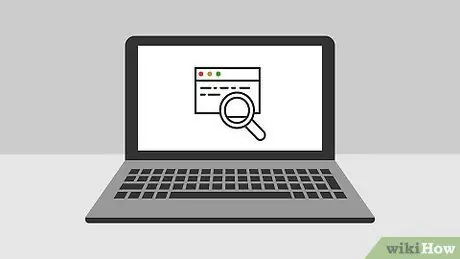
2. lépés: A törvényesség megértése
Valaki más e -mail fiókjához engedély nélkül való hozzáférés a legtöbb területen illegális. Ez a cikk csak oktatási célokat szolgál.
2. módszer a 4 -ből: Keylogger használata
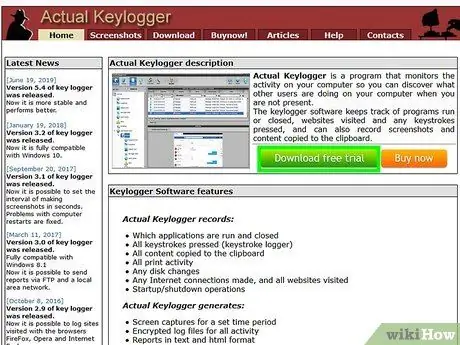
1. lépés. Keresse meg az Ön igényeinek megfelelő keylogger programot
A Keylogger egy olyan program, amely rögzíti a billentyűzet (billentyűzet) billentyűleütéseit a telepítő számítógépen. Sok ingyenes vagy fizetett keylogger program található az interneten, amelyek különböző szintű titoktartással rendelkeznek. Ügyeljen arra, hogy alaposan tanulmányozza az összes rendelkezésre álló lehetőséget. A népszerű programok közül néhány:
- Valódi Keylogger
- Spyrix Free Keylogger
- Black Box Express
- KidLogger
- NetBull
- Lola
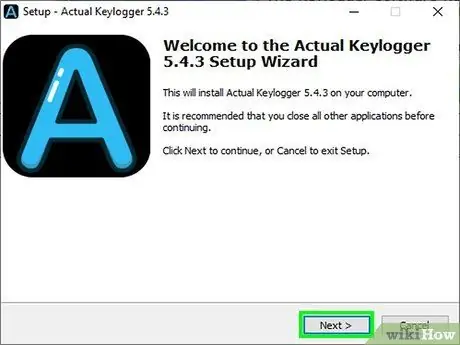
2. lépés. Telepítse a keyloggert a célszámítógépre
A célszámítógépre való bejelentkezéshez rendszergazdai hozzáférésre van szüksége. A legtöbb számítógépen a szokásos jelszó "admin" vagy üresen marad.
- A használt programtól függően a keylogger telepítésének folyamata eltérő lehet.
- A keylogger telepítése a tulajdonos tudta nélkül törvénytelen.
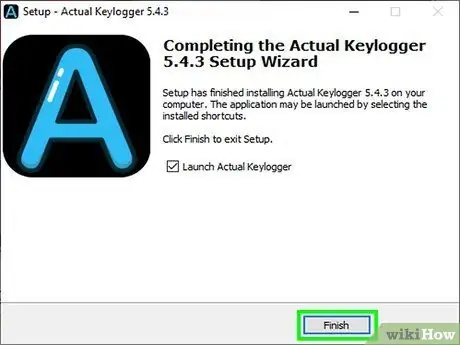
3. lépés: Indítsa el a keylogger szolgáltatást
Indítsa el a szolgáltatást, hogy a program elindítsa a billentyűleütések rögzítését. Ennek módja a használt programtól függően változhat. Előfordulhat, hogy először be kell állítania a programot, hogy rögzítse a billentyűleütéseket, ha a program több funkciót is tartalmaz.
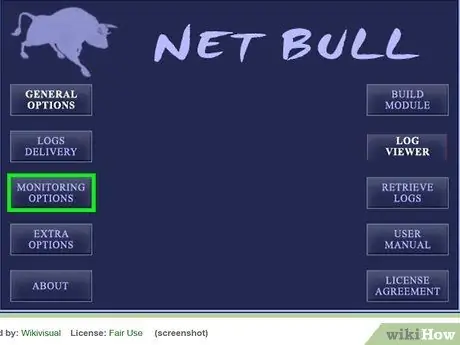
4. lépés Hagyja, hogy a keylogger futjon, amíg a cél a számítógépét használja
Valószínűleg a keylogger sok információt rögzít. Szűrheti a célpont által begépelt ablak alapján.
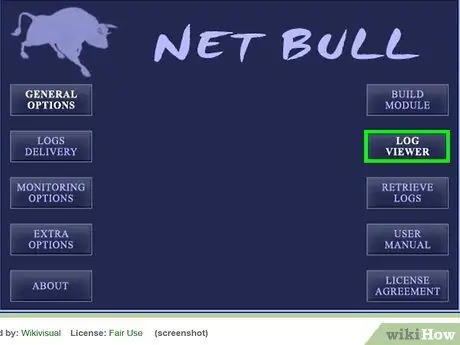
5. lépés. Tekintse meg a rögzített billentyűleütéseket
Néhány keylogger program e -mailben elküldi a felvételeket. Más programok arra kérik, hogy exportálja a felvételeket a számítógépről, amelyre a program telepítve van. Nézze végig a felvételeket, amíg meg nem találja azt, amit szerinte a célpont Gmail -jelszava. Talán szűrheti a cél által használt Gmail bejelentkezési oldal alapján.
Ha a keylogger nem tudja e -mailben küldeni a felvételt, akkor a felvétel megtekintéséhez el kell érnie a programot azon a számítógépen, amelyre telepítve van
3. módszer a 4 -ből: Böngésző Jelszókezelő használata
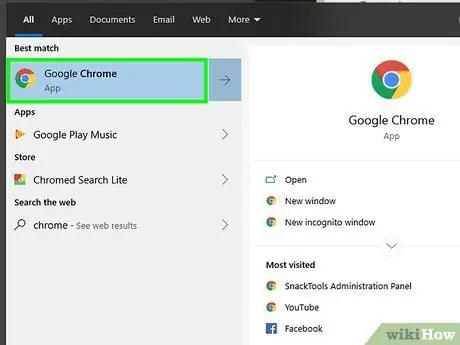
1. lépés: Nyissa meg a célpont által használt webböngészőt a számítógépén
Hozzá kell férnie a cél által használt számítógéphez. Próbálja ezt megtenni, amíg nincsenek a szobában, vagy ha néhány percet tölt a szobában senki más nélkül.
Nyissa meg a hivatkozást az e -mailben vagy a Súgó menüben az alapértelmezett böngésző elindításához
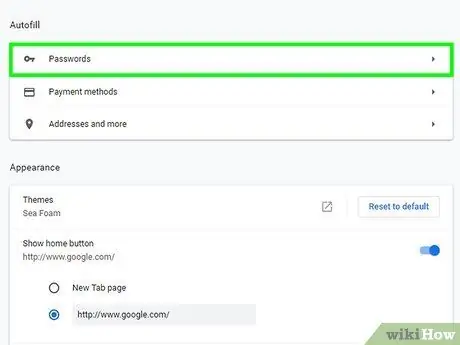
2. lépés: Nyissa meg a jelszókezelőt
A jelszókezelő megnyitásának módja a használt böngészőtől függően eltérő lehet.
- Internet Explorer - Kattintson a fogaskerék gombra vagy az Eszközök menüre, és válassza az „Internetbeállítások” lehetőséget. Kattintson a "Tartalom" fülre, majd kattintson a "Beállítások" gombra az Automatikus kiegészítés részben. Ezután az új ablakban válassza a "Jelszavak kezelése" lehetőséget.
- Chrome - Kattintson a Chrome menügombra (☰), és válassza a „Beállítások” lehetőséget. Kattintson a "Speciális beállítások megjelenítése" linkre, és görgessen a "Jelszavak és űrlapok" szakaszhoz. Kattintson a "Jelszavak kezelése" gombra.
- Firefox - Kattintson a Firefox menügombra (☰), és válassza a „Beállítások” lehetőséget. Kattintson a "Biztonság" fülre, majd a "Mentett jelszavak" gombra.
- Safari - Kattintson a Safari menüre, és válassza a „Beállítások” lehetőséget. Kattintson a "Jelszavak" fülre.
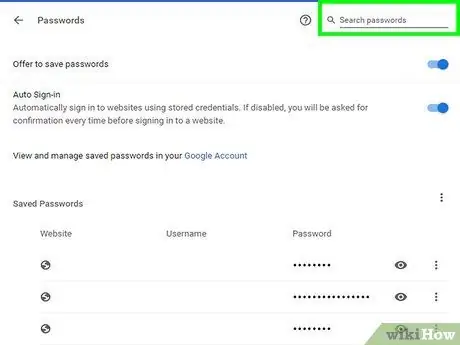
3. lépés. Keresse meg a cél Google -fiókhoz használt jelszót
Használja a jelszókezelő keresősávját a "google" keresésére. Ez a leggyorsabb módja a jelszólista szűkítésének. Keresse meg a "accounts.google.com" bejegyzést, hogy megkapja a cél Gmail -címet.
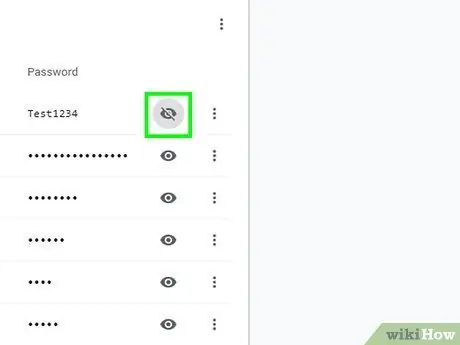
4. lépés. Mutassa meg a jelszót
Válassza ki a jelszót, majd kattintson a "Show" vagy a "Show Password" gombra. A jelszó megjelenítéséhez előfordulhat, hogy meg kell adnia a feltört számítógép rendszergazdai jelszavát.
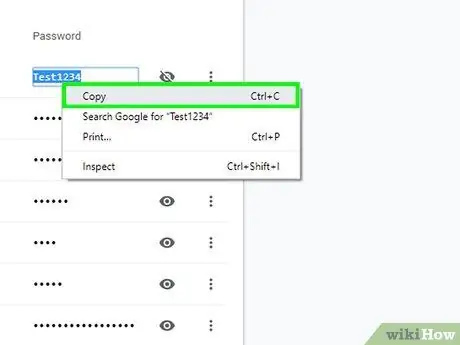
5. lépés. Írja le a jelszót, majd zárja be a jelszókezelőt
Jegyezze fel pontosan a jelszót és a cél Gmail -címét. Ha elkészült, zárja be a jelszókezelőt, hogy megszabaduljon a nyomoktól.
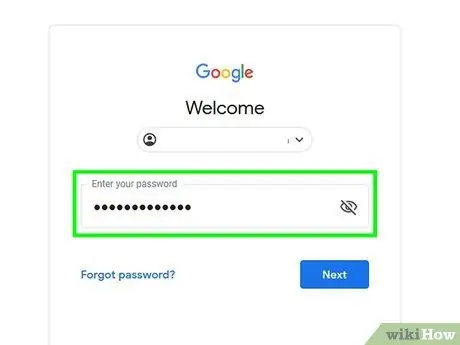
6. lépés: Próbálja ki a jelszót egy másik számítógépen
Ha a cél nem engedélyezte a kétfaktoros hitelesítést, akkor hozzá kell férnie a fiókjához. Lehet, hogy a célpont értesítést kap arról, hogy valaki más bejelentkezik a fiókjába ismeretlen böngészőből.
Ha a cél engedélyezte a kétfaktoros hitelesítést, akkor el kell küldenie egy kódot a mobil eszközére. Ha aktiválva van, akkor nem tud semmit tenni
4. módszer a 4 -ből: Packet Sniffer használata
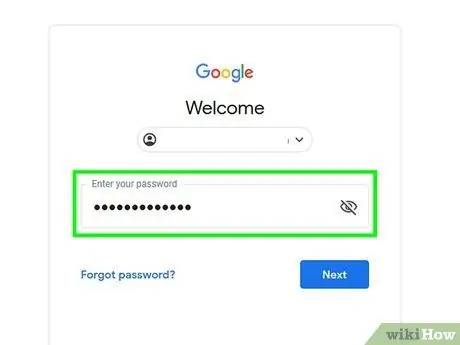
1. lépés: Értse meg a folyamatot
Amikor valaki bejelentkezik a Gmailbe (vagy bármely bejelentkezési szolgáltatásba), egy "cookie" nevű fájlt küld a személy számítógépére. Ezek a cookie -k lehetővé teszik ezeknek a felhasználóknak a bejelentkezést, még akkor is, ha elhagyták a Gmailt. A csomagszaglók megtalálhatják a vezeték nélküli hálózaton keresztül küldött cookie -kat. Ha talál egy Gmail cookie -t, megnyithatja azt számítógépén, és valószínűleg megnyitja a célpont e -mailjeinek postaládáját. Ezt akkor teheti meg, ha ugyanahhoz a vezeték nélküli hálózathoz csatlakozik, amelyet a célpont használ.
- Ez a módszer nem működik, ha a célpont engedélyezte a titkosítást (https://). Ez alapértelmezés szerint engedélyezve van a Gmailben, így hasznossága korlátozott.
- A csomagszaglók használata a nyilvános hálózatokon az adatforgalom elfogására illegális.

2. lépés: Töltse le és telepítse a Wireshark programot
A Wireshark egy ingyenes segédprogram a hálózat felügyeletéhez, amely letölthető a wirehark.org webhelyről. Ez a program elérhető Windows, Mac és Linux rendszerekhez. A Wireshark könnyen telepíthető. Csak kövesse a telepítési utasításokat, mint bármely más program esetében.
Ne felejtse el telepíteni a Tshark komponenst a telepítés során. Ez az összetevő szükséges a cookie -k letöltéséhez vezeték nélküli hálózaton keresztül. Telepítenie kell a "WinPcap" -t is
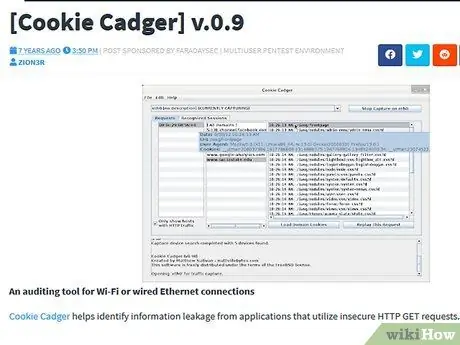
3. lépés: Töltse le a Cookie Cadgert
Ez egy Java program, amely megkeresi és megkerüli a vezeték nélküli hálózaton keresztül küldött cookie -kat. A Cookie Cadger telepítése nem szükséges. Ez a program minden operációs rendszeren futtatható.
A Cookie Cadger használatához telepítenie kell a Java 7 -et. Töltse le a Java -t a java.com/download oldalról. További részletekért lásd a Java telepítése című részt
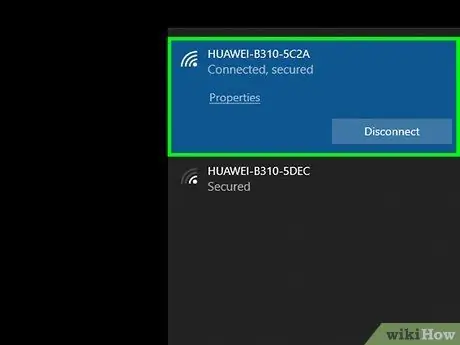
4. lépés Csatlakozzon ugyanahhoz a vezeték nélküli hálózathoz, amelyet a célpont használ
Csatlakoznia kell ugyanahhoz a vezeték nélküli hálózathoz, mint a cél. Tehát pozíciójának közel kell lennie a célhoz.
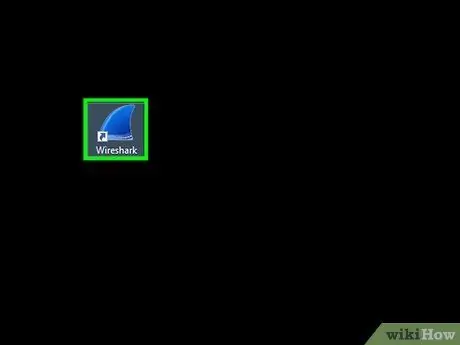
5. lépés: Futtassa a Wireshark programot
A Cookie Cadger működéséhez futtatnia kell a Wiresharkot.
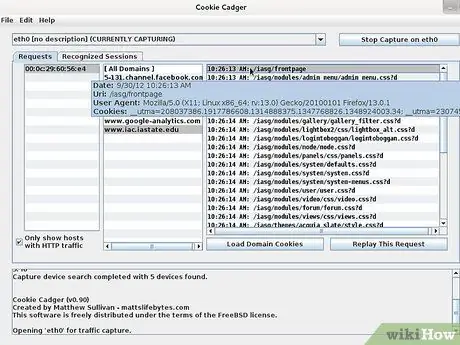
6. lépés. Futtassa a Cookie Cadger programot, és válassza ki a vezeték nélküli adaptert
Válassza ki a vezeték nélküli hálózathoz csatlakoztatott adaptert a legördülő menüből. Látni fog egy kulcskeretet, amely bizonyos, a hálózatot használó személyektől származó, nem biztonságos cookie -kat tartalmaz.
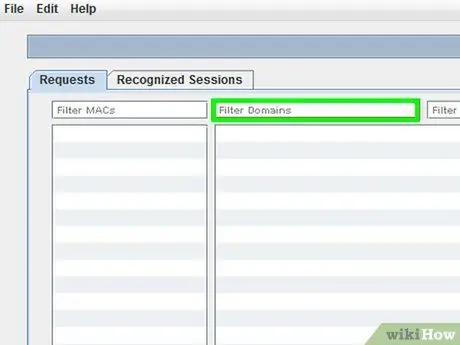
Lépés 7. Használja a domain szűrőt a Google cookie -k keresésére
A Cookie Cadger által talált tartományok listája megjelenik a második oszlopban. Keresse meg a Google domaineket, különösen a mail.google.com webhelyet.
Ne feledje, hogy ez csak akkor működik, ha a célpont nem használja a https -t. Ha biztonságos a kapcsolatuk, nem fogja megtalálni a cookie -kat
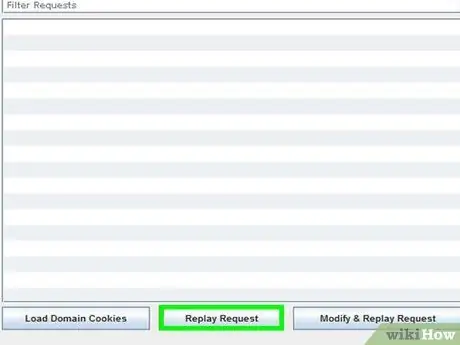
8. lépés: Ha megtalálta a Gmail cookie -t, kattintson a "Kérés újrajátszása" gombra
A cookie betöltődik a saját böngészőjébe. A megfelelő cookie egyenesen a célfiók postaládájába vezet.
Amikor a célpont kijelentkezik, már nem férhet hozzá a Gmailhez
Figyelem
- Vigyázat, sok program azt állítja, hogy képes feltörni a Gmail -fiókokat, de valójában csalások.
- E cikk egyetlen célja, hogy tudást nyújtson, és tudatosítsa az emberekben a fiókja biztonságát.






